Как восстановить поврежденный файл wav
Обновлено: 08.07.2024
WAV архивтакже известный как Аудио файл WaveFormявляется стандартным аудиоформатом Windows компьютеры.
Эти файлы не сжимаются, хотя и поддерживают сжатие, а когда они не сжаты, они больше, чем основные аудиоформаты, такие как MP3. Таким образом, файлы WAV не всегда используются в качестве предпочтительного аудиоформата, особенно при обмене музыкальными файлами или при покупке музыки в Интернете.
Файлы повреждаются по разным причинам, таким как неожиданное завершение работы компьютера или ошибка программного обеспечения. Для файлов WAV существуют способы восстановления и / или восстановления поврежденных файлов с помощью программ для редактирования звука, которые воспроизводят, управляют, редактируют и восстанавливают их.
Общие способы открытия файлов WAV включают использование VLC, iTunes, Windows Медиаплеер, Groove Music от Microsoft, Winamp и QuickTime и другие.
Вот некоторые решения, которые вы можете использовать для восстановления поврежденного файла WAV.

- Определите, поврежден ли файл
- Используйте VLC
1. Определите, поврежден ли файл
- Найти поврежденный файл WAV
- Щелкните правой кнопкой мыши и выберите Свойства
- Выберите вкладку Подробнее
- Проверьте информацию о файле на панели «Подробности». Если нет информации, файл поврежден
- Откройте программное обеспечение для редактирования аудио (которое вы используете)
- Откройте поврежденный файл WAV, чтобы восстановить его как файл RAW
- Сохраните файл в формате WAV
- Пожалуйста, закройте программное обеспечение для редактирования аудио и попробуйте воспроизвести файл, чтобы убедиться, что восстановление и преобразование завершены.
—RELATED: скачать BSPlayer на Windows 10, 8: один из лучших мультимедийных плееров
2. Используйте VLC
VLC может быть использован для восстановления поврежденного аудио или WAV файла. Для этого:
- Получить VLC и скачать его, затем установить его
- После установки щелкните правой кнопкой мыши по вашему поврежденному файлу WAV и выберите открыть с помощью медиаплеера VLC.
- Если VLC может восстановить поврежденный файл WAV, вы можете воспроизвести его с главного экрана.
- Проверьте воспроизведение
- Нажмите на меню СМИ
- Выберите конвертировать / сохранить
- В таблице файлов нажмите кнопку Добавить
- Выберите там ваш битый файл WAV
- Нажмите Convert / Save в нижней части экрана.
- Вы увидите экран конвертации: нажмите Обзор
- Найдите папку для сохранения восстановленного файла WAV по адресу
- Введите имя и расширение файла, например convertfile.wav
- Зайдите в настройки и выберите аудио CD
- Нажмите Пуск
- Индикатор выполнения будет двигаться в VLC. После завершения аудио файл будет отображаться с именем, выбранным вами в папке
- Как только VLC преобразует файл wav, он перестраивает информацию заголовка и делает файл воспроизводимым в других программах.
Удалось ли вам восстановить поврежденный файл wav с помощью любого из этих решений? Дайте нам знать в разделе комментариев ниже.
Был интересный опыт, когда с другом восстанавливали .wav файл. Я решил описать наш мучительный процесс, вдруг кому-то пригодится.
Предыстория
Бывают грустные истории, когда диктофон зависает/или выдает ошибку при сохранении файла. Следовательно, при попытке открыть поврежденный файл мы получаем ошибки, типа: не удалось декодировать формат, неверный формат или программа не распознала формат файла.
Пытаемся разобраться
Так как открыть файл у нас не получилось, решили по гуглить. Мы хотели понять, как скормить .wav файл проигрывателю. Нашли кучу советов: загрузить его в Raw(сыром формате), поиграться с настройками и т.д. Все эти попытки потерпели фиаско.
Решили изучить, что такое вообще wav, нашли инфу про заголовки и их описание:
Устанавливаем хекс редактор (wxHexEditor), открываем и пытаемся хоть что-то найти похожее на заголовок.

Провал… их не было.
Решили записать новую запись с удачным сохранением. Открыли его в редакторе и смотрим заголовки.
Копируем заголовки и вставляем в наш битый файл (далее БФ)! Судорожно сохраняем и запускаем файл в проигрывателе, и ничего не работает! (Я, как настоящий мужик, начал рыдать в углу комнаты)
Перед тем как что-то построить, нужно что-то сломать.
Мы решили разобраться, как можно сломать нормальный файл и получить такую уродскую картину, как поврежденный файл.
Рисунок: сверху склеенный БФ, внизу нормальная запись.

Оказалось что, если удалить в хексРедаторе 1 байт в нормальном файле и сохранить, картина становится похожей. А если вернуть байт, даже пустой забитый нулями, то все становится нормально.
Написание баш скрипта
Решили побайтово удалять и сохранять файл, чтобы получить нормальную картину, как на рисунке выше. Создали 2 файла, один только заголовки, а другой поврежденный файл (предварительно его обрезав чуть меньше мегабайта).
Написали небольшой скрипт, который удаляет один байт из файла и склеивает с заголовком, после чего сохраняет с порядковым номером.
Запускаем скрипт и с трепетом, на краешке стульчика, ждем результат. К сожалению, нам пришлось просматривать эти файлы вручную, но как лучше сделать по другому мы не знали. Закидывали по 250 файлов в audacity и просматривали дорожки:

Скроллить пришлось недолго, потому что на 537 файле мы нашли, то что искали:

Осталось дело за малым. Смотрим этот файл в хеш редаторе, где он остановился. Открываем БФ в редакторе и удаляем после заголовка нужную нам длину байтов. Вот и все, двухчасовой файл нормально воспроизводится.
Скорее всего, это можно было сделать проще. Кто знает, как облегчить работу или как-то ее оптимизировать, пишите, добавлю в этот "гайд".

Используйте программное обеспечение для восстановления поврежденного файла .wav.
Определите, поврежден ли файл .Wav
Шаг 1
Шаг 2
Шаг 3
Проверьте информацию на панели сведений. Если информация отсутствует, файл поврежден.
Восстановить .Wav файл
Шаг 1
Откройте программу для редактирования аудио.
Шаг 2
Откройте файл .wav, который вы хотите восстановить как файл "RAW".
Шаг 3
Сохраните файл в формате .wav.
Шаг 4
Закройте программное обеспечение для редактирования аудио.
Шаг 5
Воспроизведите файл .wav, чтобы убедиться, что восстановление и преобразование завершено.
Как восстановить поврежденный файл JPEG

Снимать цифровую фотографию - значит записывать данные для миллионов пикселей, которые формируют изображение - и в то время как цифровые камеры и современные карты памяти элегантно справляются с этим .
Как восстановить поврежденный файл изображения

Файлы изображений в операционных системах Windows могут быть разных форматов. Наиболее широко используемыми являются JPG, JPEG, BMP, TIF и GIF. Файлы изображений могут быть повреждены из-за системных или пользовательских ошибок .
Как восстановить поврежденный файл Visio


ВОЛНА (* .WAV) формат звукового файла, разработанный корпорацией Microsoft. Это основной формат, используемый в системах Microsoft Windows для необработанного и обычно несжатого звука. Он соответствует спецификации файла формата файла обмена PIFFResource и используется для хранения аудиоинформационных ресурсов платформы WINDOWS и поддерживается платформой WINDOWS и ее приложениями. Обычное кодирование битового потока - это формат линейной импульсной кодовой модуляции (LPCM).
*WAV Формат поддерживает различные алгоритмы сжатия, такие как MSADPCM и CCITT A LAW. Он поддерживает несколько аудио битов, частоту дискретизации и канал. WAV-файл стандартного формата такой же, как и формат CD. Это также частота дискретизации 44.1K со скоростью 1411K / сек, квантованные биты 16, посмотрите, качество звукового файла в формате WAV и компакт-диск почти одинаковы, также является популярным форматом звуковых файлов на ПК, почти все аудио редактирование Программное обеспечение знает формат WAV.

Однако иногда аудиофайлы хранятся на ПК, жесткие диски, USB-накопители, SD-карты, музыкальные плееры может быть неправильно обработан, отформатирован, подвергнут вирусной атаке, сбоям при передаче данных, переустановке или другим происшествиям. Удален, поврежден или потерян.
Если вы столкнулись с этой ситуацией и у вас нет решения для восстановления файлов, вы можете продолжить чтение, в этой статье будет показано, как обнаруживать и восстанавливать поврежденные или удаленные файлы WAV в Windows. Или, если вы хотите узнать, как передавать файлы WAV на устройства iOS, вы можете обратиться к перенести музыку с CD на мой iPhone.
1. Восстановить удаленные или потерянные файлы WAV из резервной копии Windows
Если у вас включена опция резервного копирования, вы можете восстановить файлы WAV из резервной копии Windows.
Шаг 1 Нажмите Windows кнопку и нажмите Панель управления
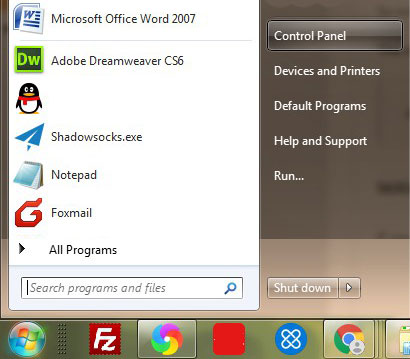
Шаг 2 Выберите Система и безопасность опцию.
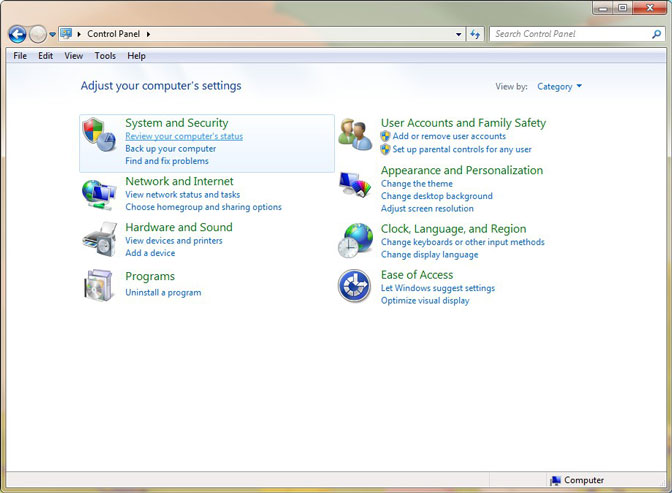
Шаг 3 Выберите Резервное копирование и восстановление, А затем выберите Восстановить мои файлы, Просмотрите папки, где вы сохранили ваши аудио файлы WAV. Вы можете восстановить все аудиофайлы WAV, сохраненные до последнего резервного копирования.

2. Восстановите удаленные или утерянные файлы WAV с помощью FoneLab Data Retriever
Если вы не можете восстановить файлы WAV из резервной копии Windows, вы можете выбрать FoneLab Data Retriever программного обеспечения. Это программное обеспечение является идеальным решением для решения проблемы восстановления файлов WAV на вашем компьютере.
Всего за несколько шагов пользователь может восстановить файлы с компьютера. Кроме того, пользовательский интерфейс программного обеспечения очень прост, технические и нетехнический персонал могут легко решить проблему, как легко восстановить файлы WAV.
После того, как мы загрузим и установим инструмент восстановления файлов WAV, запустите программу, которая сможет извлекать файлы WAV и многие виды файлов.

Шаг 2 Scan и извлекать удаленных файлов WAV
На домашней странице программного обеспечения мы можем выбрать Аудио тип файла, к которому относится wav, затем выберите местоположение, затем нажмите Scan.

Шаг 3 Фильтр файлы, которые вы хотите восстановить
Просто введите путь для удаленного или поврежденного WAV, чтобы получить файлы в течение более короткого периода. Вы также можете ввести Дата создания, Дата изменения и другую информацию для фильтрации файлов, которые вы хотите восстановить.
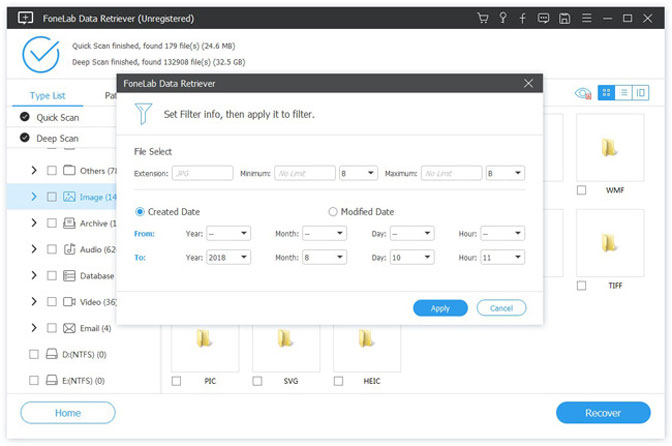
Шаг 4 Recover WAV файлы на Windows с легкостью
Как только вы найдете файлы в программе, вы можете нажать Recover Кнопка для восстановления файлов WAV на компьютере.
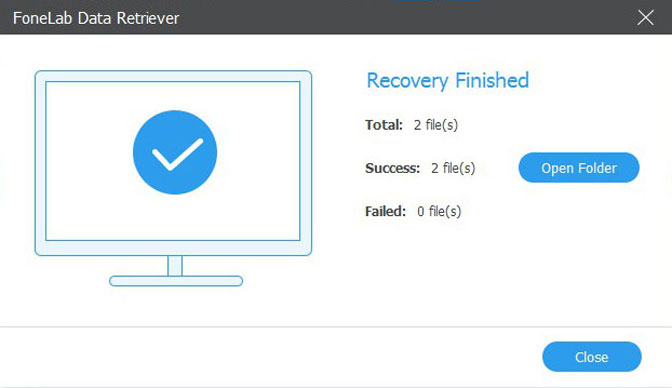
Кроме того, Быстрое сканированиеВы также можете выбрать Глубокий анализ режим для извлечения файлов WAV с отличным восстановлением файлов WAV. Будь файлы удалены, повреждены или перезаписаны на компьютере, это должен быть первый выбор, который вы должны принять во внимание.
3. Как обнаружить, если файл WAV поврежден
Когда мы используем FoneLab Data Retriever Чтобы восстановить потерянный или удаленный файл WAV, вы можете определить, поврежден ли восстановленный файл WAV. Здесь мы покажем простой способ определить, поврежден ли ваш восстановленный файл wav.
Шаг 1 Найдите и щелкните правой кнопкой мыши неиграбельные файлы WAV. Затем выберите Свойства.
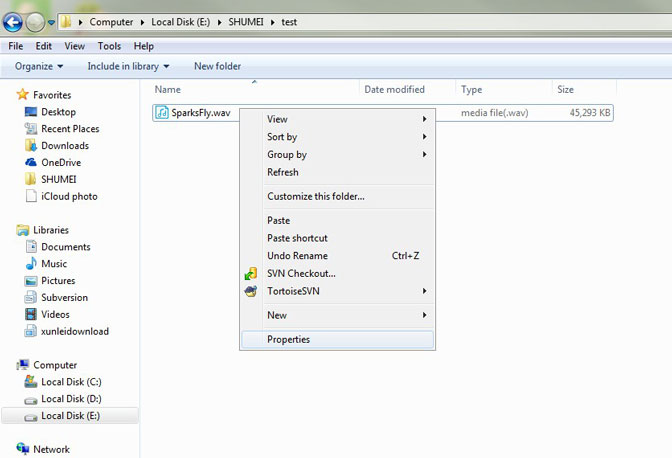
Шаг 2 Нажмите на Подробнее Вкладка. Если информация на вкладке «Сведения» отсутствует, это означает, что ваш файл WAV поврежден.
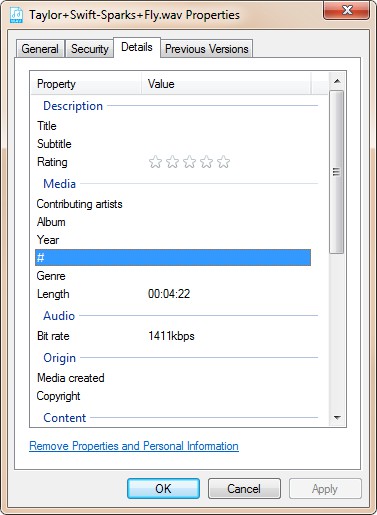
Если ваш файл WAV поврежден, вы можете восстановить его или восстановить с помощью профессионального WAV. восстановление звука .
Заключение
. FoneLab Data Retriever восстановить удаленные или потерянные файлы WAV - это простой и удобный способ. Кроме того, FoneLab Data Retriever также может восстанавливать многие другие типы файлов, такие как восстановить несохраненные файлы Excel, документ, изображение, видео и так далее.
Если вы хотите восстановить другие виды аудиофайлов, вы можете обратиться к этой статье: восстановить потерянные аудиофайлы на windows.
Программное обеспечение может многое сделать, почему бы не загрузить его и не использовать?
FoneLab Data Retriever - восстанавливайте потерянные / удаленные данные с компьютера, жесткого диска, флэш-накопителя, карты памяти, цифровой камеры и многого другого.
Читайте также:

